Унреал Енгине 4 се стално руши на вашем рачунару? Дефинитивно нисте сами. Хиљаде играча је недавно пријавило исти проблем. Али добра вест је да то можете поправити. Ево листе решења која су се показала корисним за многе играче.
Испробајте ове исправке
Можда нећете морати да их испробате све; само идите низ листу док не пронађете онај који ради.
- АМД
- нема грешака
- исправио је неке грешке
- није могао да исправи све грешке
- уопште није могао да исправи грешке
- ……
- Ова командна линија ће скенирати здравље вашег рачунара:
- Ова командна линија ће вратити здравље вашег рачунара:
- Ако вам је враћање здравља дало грешке, увек можете испробати ову командну линију. Ово ће трајати до 2 сата.
- Ако се Грешка: 0к800Ф081Ф са скенирањем здравља за враћање, поново покрените рачунар и покрените ову командну линију.
- црасх
- Покретач Епиц Гамес
- игрице
Исправка 1: Ажурирајте свој Унреал Енгине 4
Девелоперс оф Унреал Енгине наставите да објављујете нове верзије, па проверите да ли имате најновију верзију и инсталирајте је ако не. То је најједноставније решење за решавање проблема са падом.
1) Отворите Лаунцхер , кликните Унреал Енгине картицу, а затим идите на своју библиотека Таб .

2) На врху би требало да видите Верзије мотора , и кликните на мала стрелица надоле да бисте били сигурни да имате најновију инсталирану.
3) Ако је доступна нова верзија, изаберите најновију верзију и кликните Инсталирај .
Када се инсталира, можете видети да ли вам све ради добро. Надајмо се да јесте. Али ако не, постоји још неколико поправки које треба испробати.
Исправка 2: Ажурирајте драјвер за ГПУ
До грешке приликом пада може доћи ако је графичка картица застарела или оштећена. Према многим корисницима, ажурирање драјвера увек може решити њихове проблеме. Може да поправи грешке и побољша перформансе и искуство играња.
Постоје два начина на које можете да ажурирате драјвере своје видео картице:
Ручно – Да бисте ажурирали свој графички драјвер на најновију верзију, мораћете да посетите веб локацију произвођача, преузмете тачан управљачки програм, а затим га ручно инсталирате.
Аутоматски – Ако немате времена, стрпљења или компјутерских вештина да ручно ажурирате своје драјвере, уместо тога можете то да урадите аутоматски са Дривер Еаси . Дривер Еаси ће аутоматски препознати ваш систем и пронаћи исправне драјвере за вашу графичку картицу и вашу верзију оперативног система Виндовс, те ће их исправно преузети и инсталирати:
једна) Преузимање и инсталирајте Дривер Еаси.
2) Покрените Дривер Еаси и кликните на Скенирај одмах дугме. Дривер Еаси ће затим скенирати ваш рачунар и открити све проблематичне драјвере.
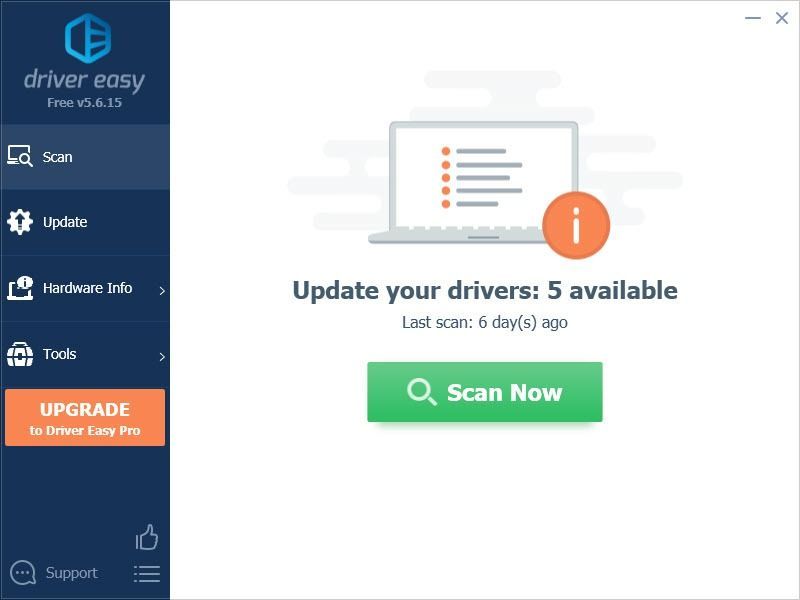
3) Кликните на ажурирање дугме поред означеног графичког драјвера да бисте аутоматски преузели исправну верзију тог драјвера, а затим га можете ручно инсталирати (то можете учинити са БЕСПЛАТНОМ верзијом).
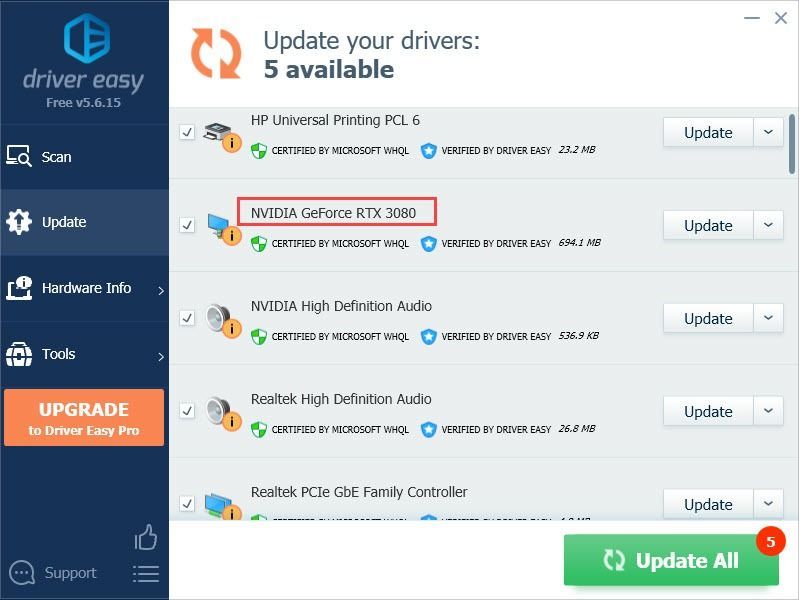
Или кликните Ажурирај све да аутоматски преузмете и инсталирате исправну верзију свих управљачких програма који недостају или су застарели на вашем систему. (Ово захтева Про верзија који долази са пуном подршком и 30-дневном гаранцијом поврата новца. Од вас ће бити затражено да извршите надоградњу када кликнете Ажурирај све .)
4) Када се управљачки програм ажурира, поново покрените рачунар да би промене ступиле на снагу.
Про верзија Дривер Еаси-а долази са пуном техничком подршком.Ако вам је потребна помоћ, обратите се Дривер Еаси тим за подршку ат суппорт@дривереаси.цом .
Исправка 3: Проверите инсталацију
Провера инсталационих датотека понекад може да реши проблеме са падом. Ако имате Епиц Лаунцхер на свом рачунару, можете користити уграђени алат да проверите да ли су инсталиране датотеке оштећене.
1) Отворите Епиц Лаунцхер .
2) Кликните на Либрари Таб , а затим кликните на мала стрелица надоле да бисте проширили падајућу листу. Кликните Проверити .
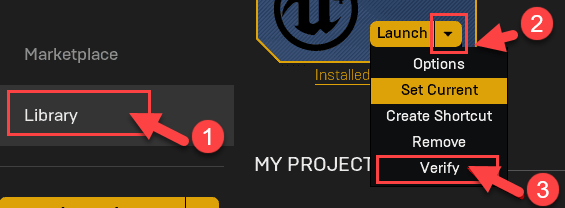 Ако се Унреал Енгине сруши током игре, можете се кретати до игре у свом Библиотека и кликните на цог икона > својства > локалне датотеке > проверити .
Ако се Унреал Енгине сруши током игре, можете се кретати до игре у свом Библиотека и кликните на цог икона > својства > локалне датотеке > проверити . 3) Сачекајте да се скенирање заврши. Након верификације, појављује се опција покретања. Кликните Лансирање .
Погледајте да ли ово решава ваш проблем. Ако не, не брините, испробајте исправку у наставку да бисте решили свој проблем.
Исправка 4: Престаните са оверклоком
Да бисте побољшали искуство играња, можда сте подесили ГПУ/ЦПУ подешавања на највиши режим. Међутим, то ће довести до прекомерне потрошње енергије што може изазвати пад.
Дакле, ако оверклокујете, можете покушати да вратите брзину ЦПУ-а и ГПУ спецификације на подразумеване вредности. Многи корисници сматрају да је то од помоћи након што то ураде.
Такође, смањивање свих графичких подешавања на најмању могућу вредност може помоћи вашем Унреал Енгине-у да ради глатко.
Ако ово реши ваше проблеме са падом, честитамо! Али ако не, можете испробати следећу исправку.
Поправка 5: Промените подразумевану графичку картицу
Да ли постоји Унреал Енгине се гаси због губитка Д3Д уређаја упозорење на екрану? У овом случају, проблем може бити узрокован вашом интегрисаном графичком картицом због њених ограничених перформанси.
Ако имате наменску графичку картицу инсталирану на рачунару, можете да поставите своју наменску графичку картицу као подразумевану графичку картицу да бисте исправили ову грешку.
1) На екрану кликните десним тастером миша и изаберите НВИДИА контролна табла .
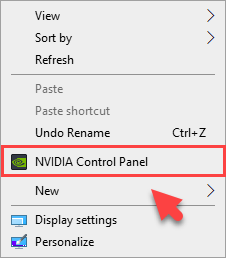
2) Кликните Управљајте 3Д поставкама .
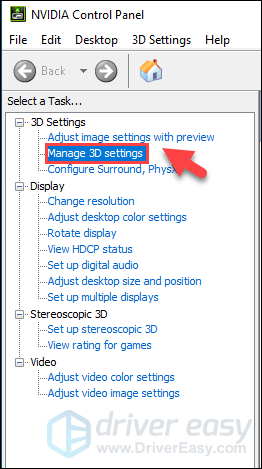
3) Под Картица Глобална подешавања , изаберите НВИДИА процесор високих перформанси у падајућој листи. На крају, кликните Применити .
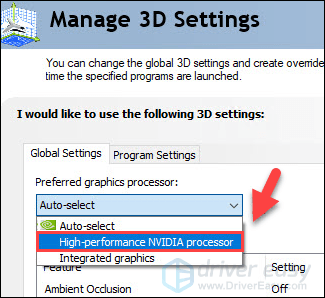
4) Поново покрените рачунар, а затим погледајте да ли је проблем решен. Ако не, можете испробати следећу исправку.
Исправка 6: Поправите системске датотеке
Унреал Енгине се руши може бити узроковано недостајућим или оштећеним системским датотекама. Да бисте то поправили, можда бисте желели да испробате нешто од следећег:
Користите алатку за поправку да проверите различите области на рачунару да бисте утврдили узрок треперења екрана Сурфаце Про 7. Он ће се бавити проблемима у вези са системским грешкама, критичним системским датотекама и пронаћи право решење за вас.
Провера системских датотека је уграђена алатка за проверу корумпираних, оштећених системских датотека и за враћање ако их има. Међутим, овај алат може да дијагностикује само главне системске датотеке и неће се бавити оштећеним ДЛЛ-ом, кључем Виндовс Регистри итд.
Опција 1 – Аутоматски (препоручено)
Реимаге (обично познат као Реимаге Репаир) је софтвер за поправку рачунара који може да дијагностикује проблеме на вашем рачунару и одмах их поправи.
Реимаге Виндовс Репаир је прилагођен вашем специфичном систему и ради на приватан и аутоматски начин. Прво ће проверити проблеме везане за хардвер да би идентификовао проблеме, а затим и безбедносне проблеме (покреће Авира Антивирус), и на крају ће открити програме који падају, недостају системске датотеке. Када заврши, наћи ће решење за ваш специфичан проблем.
Реимаге је поуздан алат за поправку и неће нашкодити вашем рачунару. Најбољи део је што нећете морати да бринете о губитку програма и личних података. читати Трустпилот рецензије .једна) Преузимање и инсталирајте Реимаге.
2) Отворите Реимаге и покрените бесплатно скенирање. Ово може потрајати 3-5 минута да бисте у потпуности анализирали ваш рачунар. Када завршите, моћи ћете да прегледате детаљан извештај о скенирању.
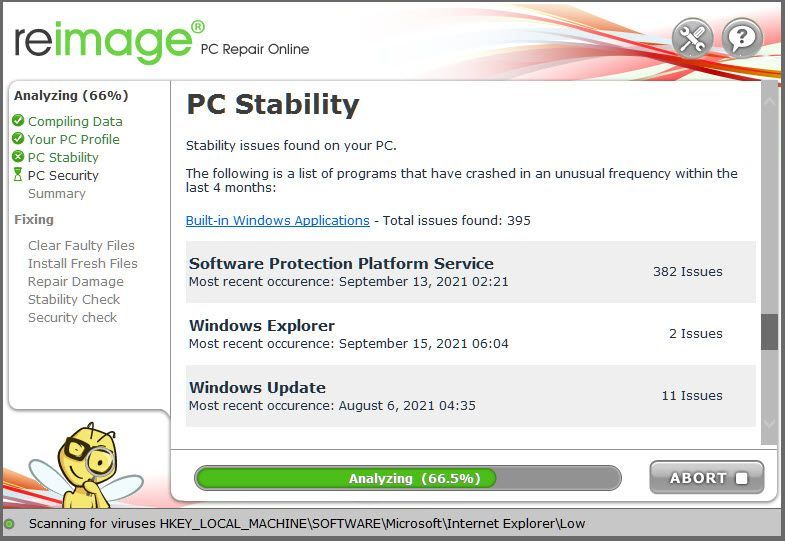
3) Видећете резиме откривених проблема на рачунару. Кликните ПОЧНИТЕ ПОПРАВКУ и сви проблеми ће бити аутоматски решени. (Мораћете да купите пуну верзију. Долази са 60-дневном гаранцијом поврата новца тако да можете да рефундирате у било ком тренутку ако Реимаге не реши ваш проблем).
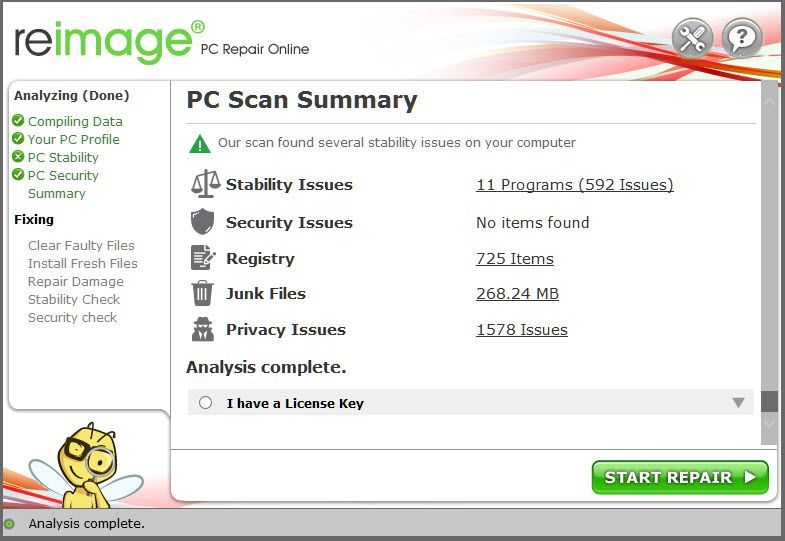 Белешка: Реимаге долази са техничком подршком која ради 24 сата дневно. Ако вам је потребна помоћ док користите Реимаге, кликните на знак питања у горњем десном углу софтвера или користите једно од следећег:
Белешка: Реимаге долази са техничком подршком која ради 24 сата дневно. Ако вам је потребна помоћ док користите Реимаге, кликните на знак питања у горњем десном углу софтвера или користите једно од следећег: Ћаскање: хттпс://тиниурл.цом/и7удног2
Телефон: 1-408-877-0051
Емаил: суппорт@реимагеплус.цом / форвардтосуппорт@реимагеплус.цом
Опција 2 - Ручно
За проверу и враћање системске датотеке може бити потребно време и вештине рада на рачунару. Мораћете да покренете бројне команде, сачекате да се процес заврши или ризикујете своје личне податке.
Корак 1. Скенирајте оштећене датотеке помоћу провере системских датотека
Провера системских датотека (СФЦ) је Виндовс уграђени алат за идентификацију и поправку оштећених системских датотека.
1) На тастатури истовремено притисните тастер са Виндовс логотипом и Р да бисте отворили оквир Покрени. Тип цмд и притисните Цтрл+Схифт+Ентер да покренете командну линију као администратор.
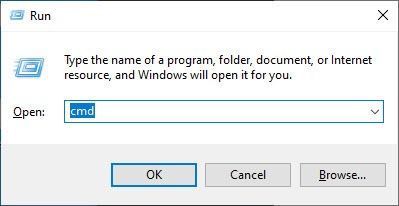
Кликните да када се од вас затражи дозвола да извршите измене на вашем уређају.
2) У командној линији откуцајте следећу команду и притисните Ентер .
|_+_|3) Провера системских датотека ће почети да скенира све системске датотеке и поправи све оштећене или недостајуће које је открила. Ово може потрајати 3-5 минута.
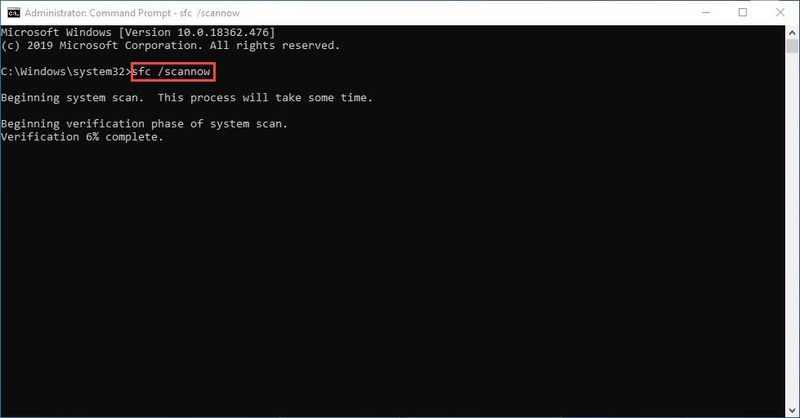
4) Можда ћете добити нешто попут следећих порука након верификације.
Без обзира коју поруку примите, можете покушати да покренете дисм.еке (Сервисирање и управљање сликом за примену) за даље скенирање здравља вашег рачунара.
Корак 2. Покрените дисм.еке
1) Покрените командну линију као администратор и унесите следеће команде.
2) Након што се процес враћања здравља заврши, можда ћете добити неке поруке о грешци.
Ако провера системских датотека открије да су неке датотеке оштећене, пратите упутства на екрану да бисте их поправили, а затим поново покрените рачунар да би промене ступиле на снагу у потпуности.
Поправка 7: Промените подешавања регистратора
Твоје Унреал Енгине 4 може да се сруши због подешавања нивоа опоравка ТДР-а. Покушајте да промените подешавања и видите да ли ради.
ТДР (Откривање временског ограничења и опоравак) проверава да ли ваша графичка картица и рачунар раде исправно и ресетује вашу графичку картицу и ГПУ ако не.1) На тастатури притисните Тастер са Виндовс логотипом и Р у исто време да се позове на Трцати кутија.
2) Тип регедит и притисните Ентер за отварање Уредник регистра .
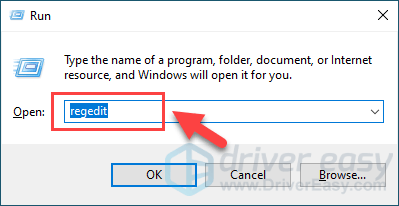
3) Кликните Филе , а затим кликните Извоз .
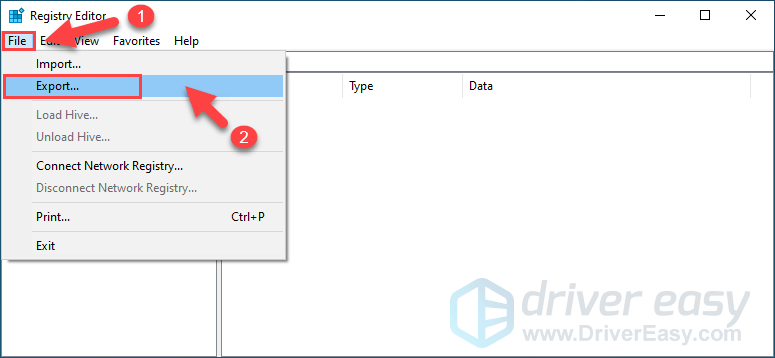
4) Изаберите локацију на којој желите да сачувате резервну копију, а затим унесите име у поље Назив документа кутија. Кликните сачувати .
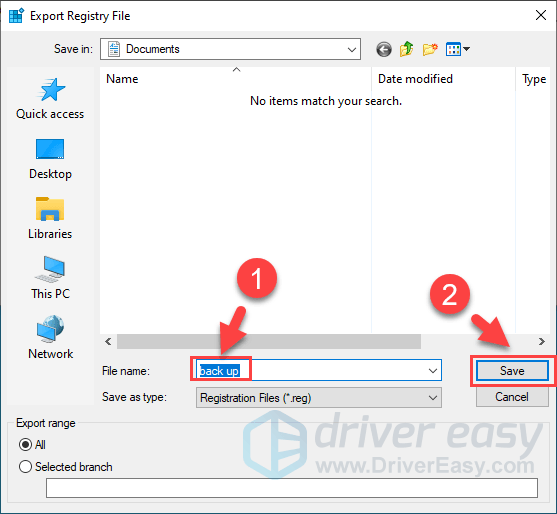
5) Вратите се на Уредник регистра , а затим идите на ХКЕИ_ЛОЦАЛ_МАЦХИНЕСИСТЕМЦуррентЦонтролСетЦонтролГрапхицсДриверс
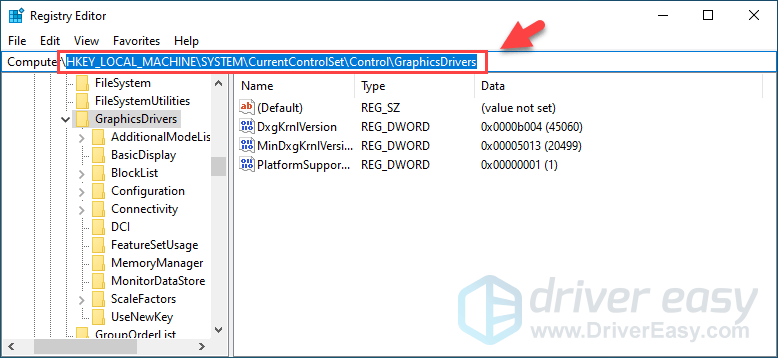
4) На празан простор, кликните десним тастером миша, а затим пређите мишем преко Нова и кликните КВОРД (64-битна) вредност .
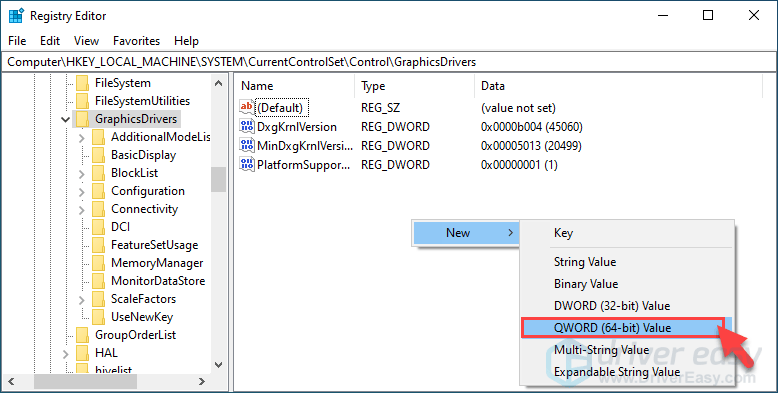
5) Именујте нову вредност ТдрЛевел .
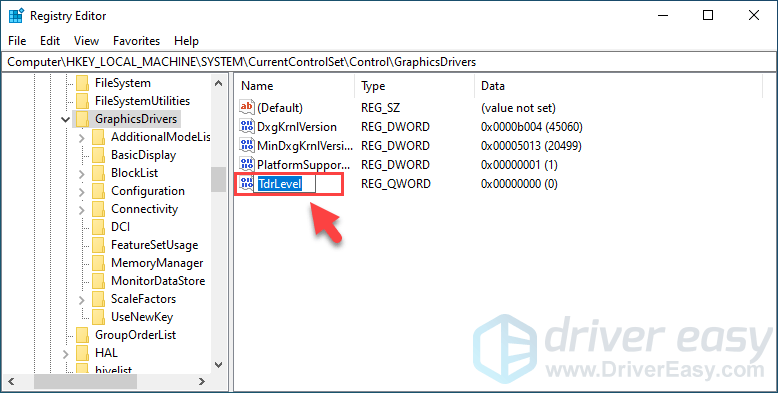
6) Двапут кликните ТдрЛевел . Уверите се да су подаци о вредности постављени на 0 , а затим кликните ок .
7) Затвори Уредник регистра и поново покрените рачунар. Затим проверите да ли проблем и даље постоји. Ако не, можете испробати исправку у наставку.
Исправка 8: Привремено онемогућите свој антивирус
Унреал Енгине 4 Проблем са падом понекад је узрокован сметњом вашег антивирусног софтвера. Да бисте видели да ли је то проблем за вас, привремено онемогућите антивирусни програм и проверите да ли проблем и даље постоји. (Упутства о деактивирању потражите у документацији антивирусног програма.)
Ако ваша игра ради исправно након што онемогућите антивирусни софтвер, контактирајте продавца вашег антивирусног софтвера и питајте га за савет или инсталирајте друго антивирусно решење.
Будите посебно опрезни о томе које сајтове посећујете, које имејлове отварате и које датотеке преузимате када вам је антивирусни програм онемогућен.Ако се проблем с падом понови, можете покушати да поново инсталирате Унреал Енгине да бисте решили проблем са падом.
Поправка 9: Извршите поновну инсталацију
Многи људи сматрају да чиста поновна инсталација може да реши проблем. Само се побрините да обришете све (укључујући уносе у регистратору) додељено Епиц Лаунцхер-у и Унреал Енгине-у 4.
Не заборавите да направите резервну копију својих пројеката пре поновне инсталације.Након завршетка инсталације, проверите да ли проблем и даље постоји.
Да ли су горенаведене поправке решиле ваш проблем? Слободно нам оставите коментар и поделите своје искуство са другим корисницима!






